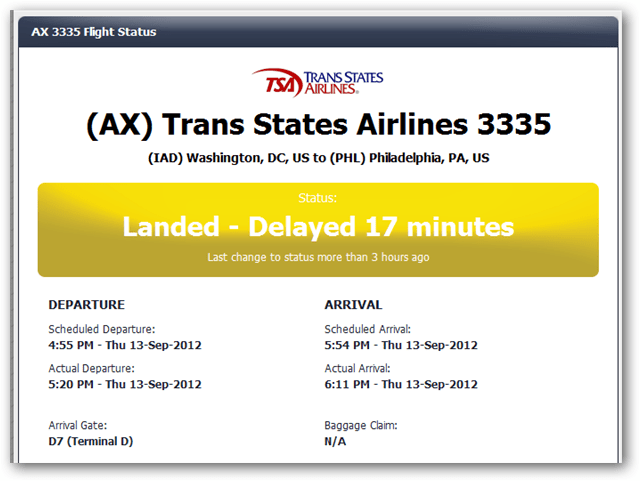Comment désactiver Android Auto
Android Automatique Héros Androïde / / April 03, 2023

Dernière mise à jour le

Android Auto permet au système d'infodivertissement de votre voiture de refléter votre téléphone, mais vous ne le souhaitez peut-être pas toujours. Découvrez comment désactiver Android Auto à l'aide de ce guide.
Si votre système d'infodivertissement automobile n'est pas à la hauteur, ce n'est pas une surprise. Les systèmes d'infodivertissement ne vieillissent pas bien, et même le système d'une nouvelle voiture peut déjà être un peu daté au moment où vous achetez la voiture.
Android Auto vous permet d'utiliser la puissance de votre smartphone comme système d'infodivertissement, vous donnant accès à bon nombre de vos applications, y compris la musique et les applications de navigation par satellite. Cependant, il peut arriver que vous ne souhaitiez pas utiliser Android Auto et il n'est pas toujours évident de savoir comment empêcher Android Auto de s'ouvrir automatiquement.
Si vous souhaitez l'empêcher de s'ouvrir automatiquement dans votre voiture, lisez la suite pour savoir comment désactiver Android Auto.
Qu'est-ce qu'Android Auto ?
Android Auto est un système qui vous permet de connecter votre téléphone Android au système d'infodivertissement de votre voiture. Une version simple de votre écran d'accueil s'affichera dans votre voiture, vous permettant d'utiliser des applications telles que Spotify, de passer des appels téléphoniques ou d'utiliser des applications de navigation par satellite pour naviguer pendant que vous conduisez.
Toutes les voitures ne fonctionneront pas avec Android Auto. Si le système d'infodivertissement de votre voiture n'est pas compatible, il est possible de le remplacer par un système qui fonctionnera avec Android Auto.
Si vous êtes un utilisateur d'iPhone, Apple a sa propre version du même concept appelée CarPlay.
Comment arrêter Android Auto
Android Auto peut être configuré pour se connecter automatiquement lorsque votre téléphone se connecte à votre voiture via Bluetooth ou avec un câble USB. Parfois, cependant, vous ne voudrez peut-être pas que cela se produise. Vous voudrez peut-être utiliser les fonctions intégrées de votre système d'infodivertissement à la place.
Vous pouvez débrancher votre téléphone du câble USB, mais si vous souhaitez toujours recharger votre téléphone, ce n'est pas idéal. Pour continuer à charger pendant que vous utilisez le système d'infodivertissement natif, vous devez arrêter l'exécution d'Android Auto.
Pour arrêter Android Auto à l'aide de la technique d'arrêt forcé :
- Ouvrez le Paramètres application.
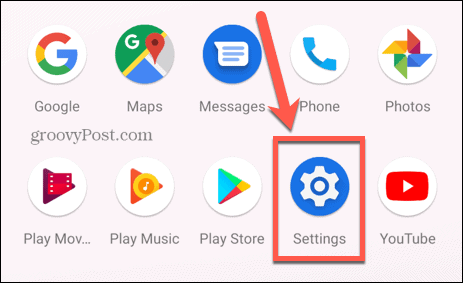
- Sélectionner Applications et notifications.
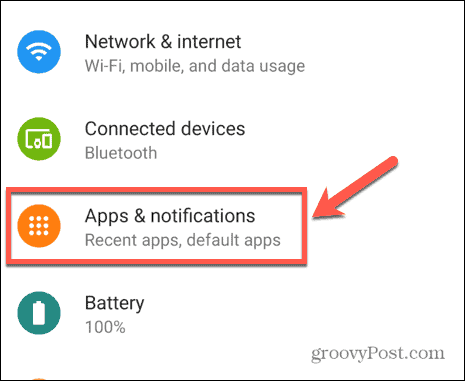
- Robinet Voir toutes les applications.
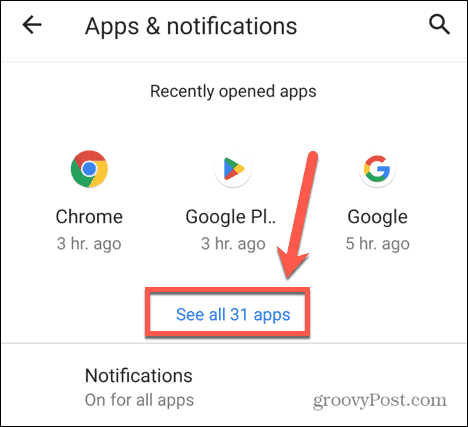
- Sélectionner Android Auto.
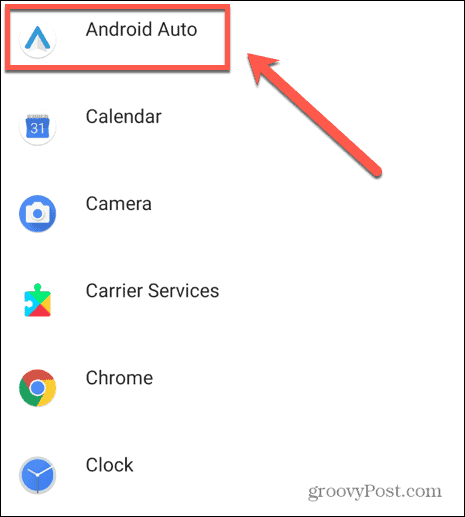
- Robinet Forcer l'arrêt pour fermer l'application.
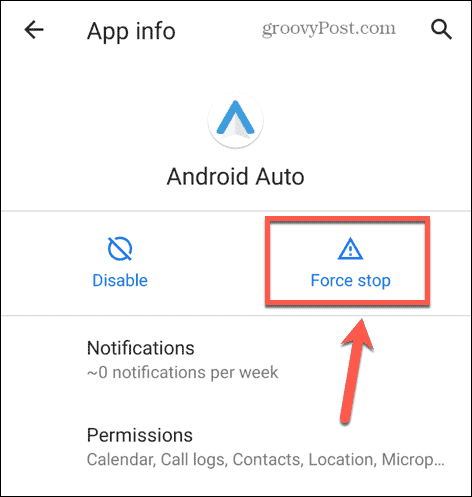
Comment empêcher Android Auto de se lancer automatiquement
Android Auto est configuré pour se connecter automatiquement lorsque vous vous connectez à votre voiture via Bluetooth ou un câble USB. Si vous utilisez Android Auto tout le temps, cela est très utile car cela vous évite de l'activer manuellement à chaque fois. Si vous ne souhaitez pas utiliser Android Auto, vous ne souhaitez pas qu'il se lance automatiquement.
Il existe plusieurs façons d'empêcher que cela se produise.
Désactiver le lancement automatique pour Android Auto
Si vous préférez qu'Android Auto ne démarre pas automatiquement, vous vous connectez à votre voiture via Bluetooth, vous devrez alors désactiver la fonction de lancement automatique. La désactivation de cette option garantit qu'Android Auto ne démarrera que si vous le faites manuellement.
Pour désactiver le lancement automatique sur Android Auto :
- Lancez le Paramètres application.
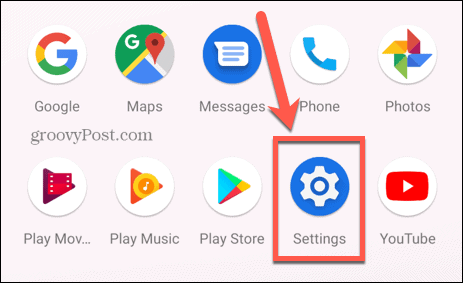
- Choisir Applications et notifications.
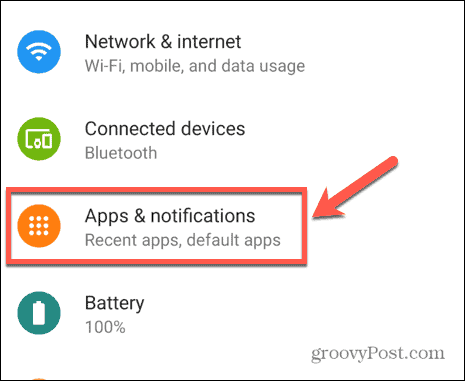
- Robinet Voir toutes les applications.
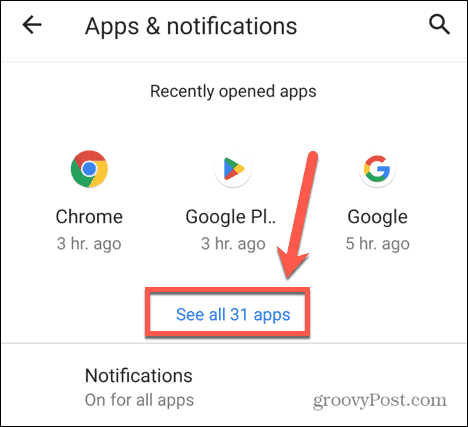
- Robinet Android Auto.
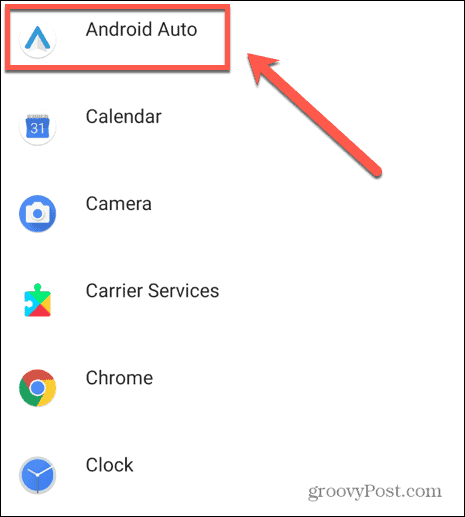
- Faites défiler vers le bas et appuyez sur Paramètres supplémentaires dans l'application.
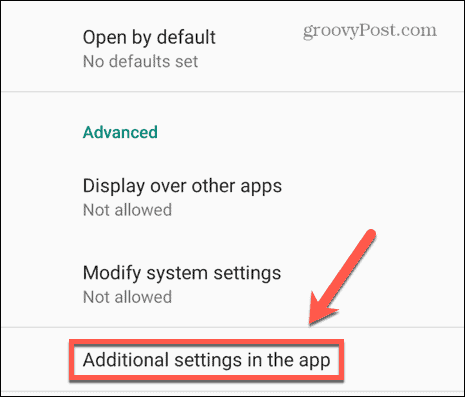
- Faites défiler vers le bas et sélectionnez Lancement automatique.
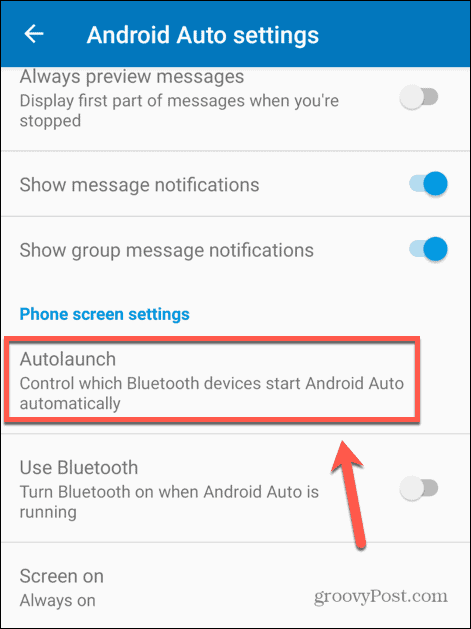
- Basculer Lancement automatique au Désactivé position.
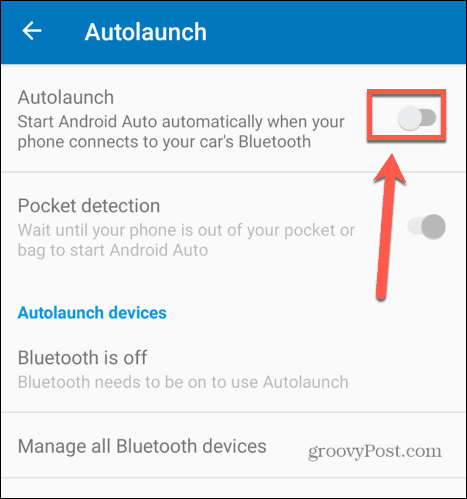
Désinstaller Android Auto
La méthode ci-dessus fonctionne pour les connexions Bluetooth, mais que se passe-t-il si vous souhaitez brancher votre téléphone dans votre voiture pour le recharger? Par défaut, cela lancera Android Auto. La méthode de désactivation dépendra de la version d'Android que vous utilisez.
Si vous utilisez Android 9 ou une version antérieure, Android Auto est disponible en tant qu'application autonome. À partir d'Android 10, Android Auto est inclus dans le système d'exploitation. Si vous utilisez une ancienne version d'Android, vous pouvez empêcher le lancement d'Android Auto en supprimant l'application de votre téléphone.
Cette méthode n'est vraiment recommandée que si vous ne prévoyez pas d'utiliser Android Auto très souvent, car vous devrez le réinstaller si vous souhaitez l'utiliser à nouveau.
Pour supprimer Android Auto de votre téléphone :
- Ouvrir Paramètres.
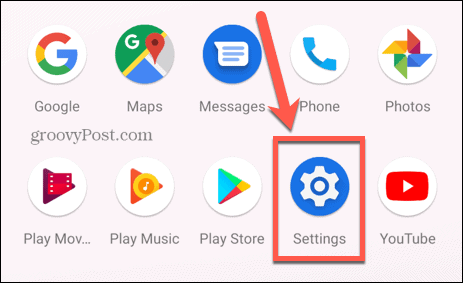
- Sélectionner Applications et notifications.
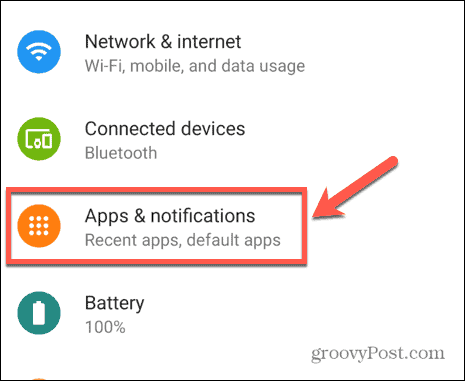
- Robinet Voir toutes les applications.
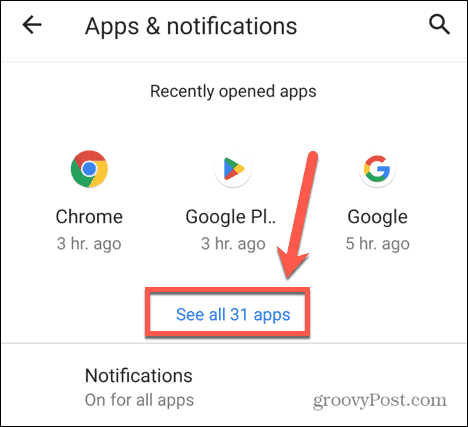
- Robinet Android Auto.
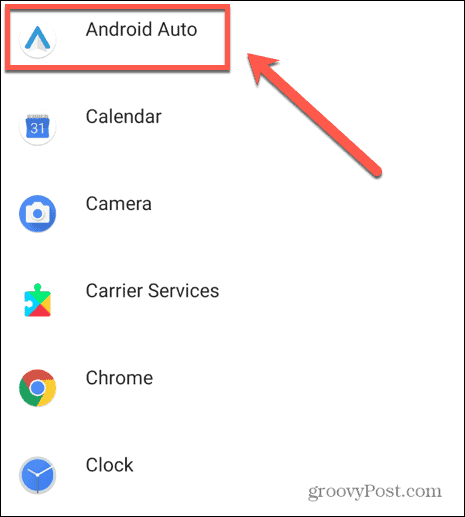
- Sélectionner Désinstaller.
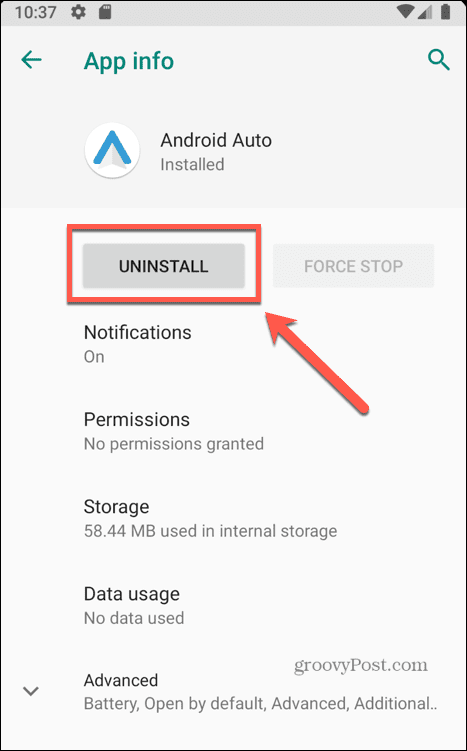
- Android Auto sera désormais supprimé de votre téléphone.
Comment désactiver Android Auto
À partir d'Android 10, Android Auto est intégré au système d'exploitation. Il n'y a pas d'application à supprimer, mais il est possible de désactiver l'application afin qu'elle ne se lance pas lorsque vous vous connectez via USB.
Pour désactiver Android Auto :
- Ouvrir Paramètres.
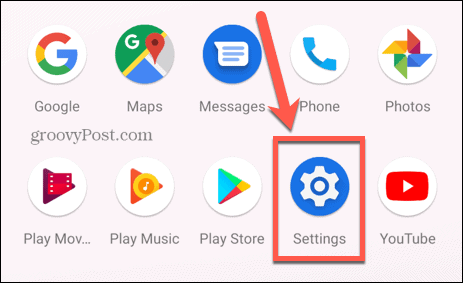
- Sélectionner Applications et notifications.
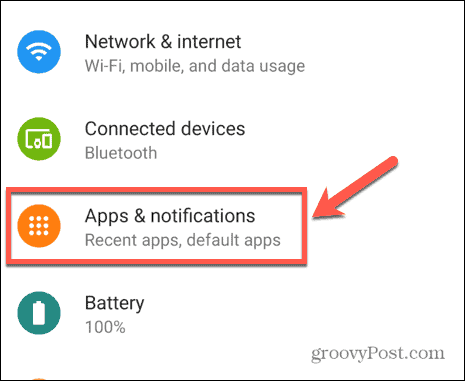
- Sélectionner Voir Toutes les applications.
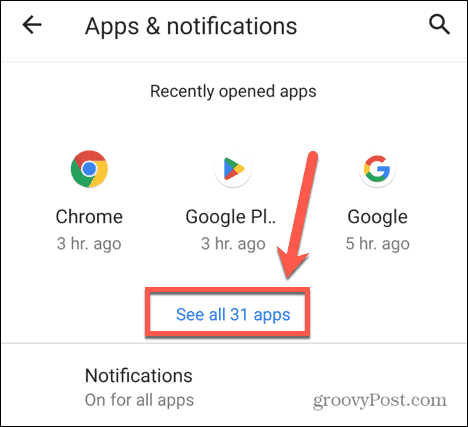
- Robinet Android Auto.
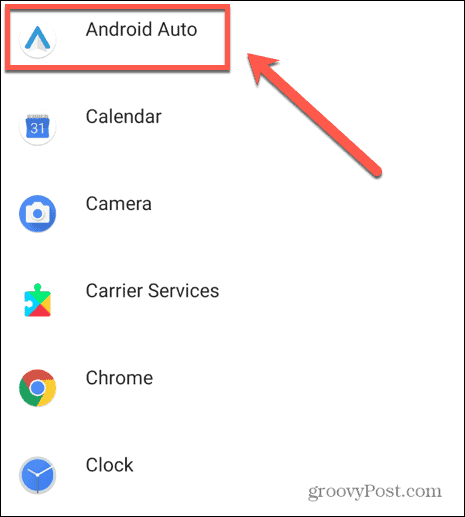
- Robinet Désactiver.
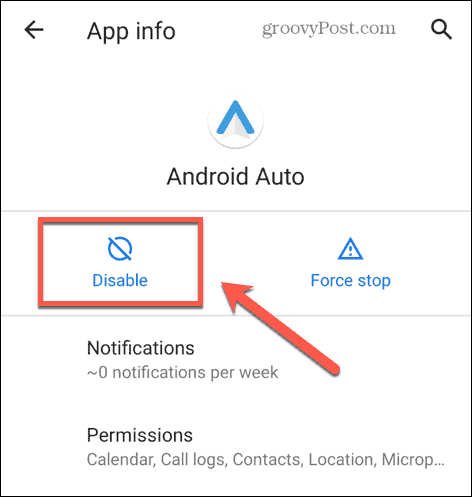
- Android Auto ne sera plus disponible. Pour l'utiliser à nouveau, répétez les étapes ci-dessus et appuyez sur Activer.
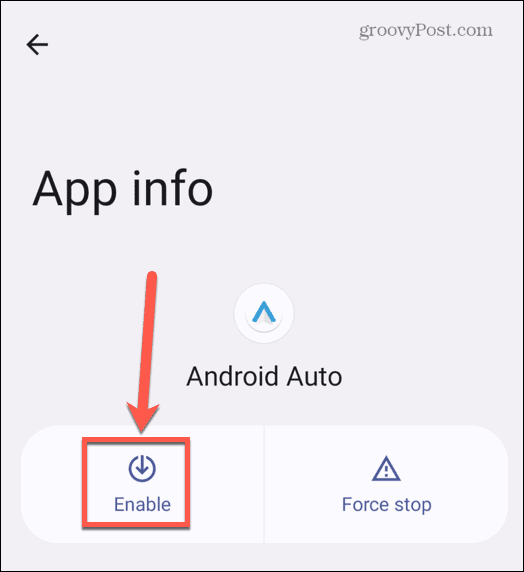
Comment oublier les voitures connectées dans Android Auto
Une autre chose que vous pouvez faire pour empêcher Android Auto de démarrer automatiquement est de dissocier votre téléphone de votre voiture. Cela signifie que votre téléphone ne sera pas reconnu par votre système d'infodivertissement et qu'il ne se connectera pas automatiquement à Android Auto.
Vous devrez également vous assurer que vous désactivez le paramètre qui démarre automatiquement le processus de configuration lorsqu'un nouveau téléphone est détecté.
Pour oublier les voitures connectées dans Android Auto :
- Lancez le Paramètres application.
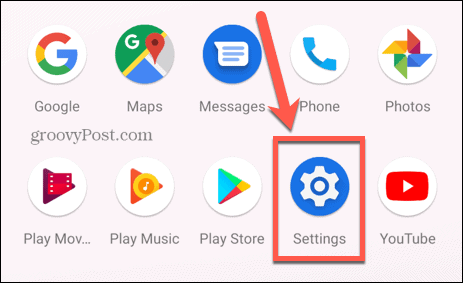
- Sélectionnez Applications et notifications.
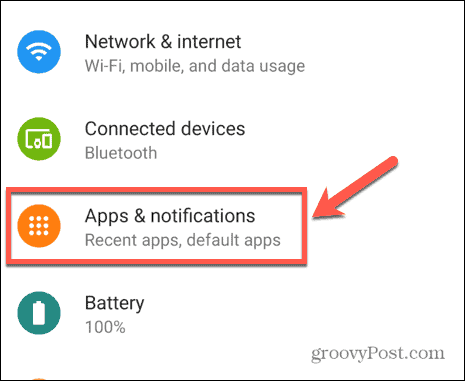
- Robinet Voir toutes les applications.
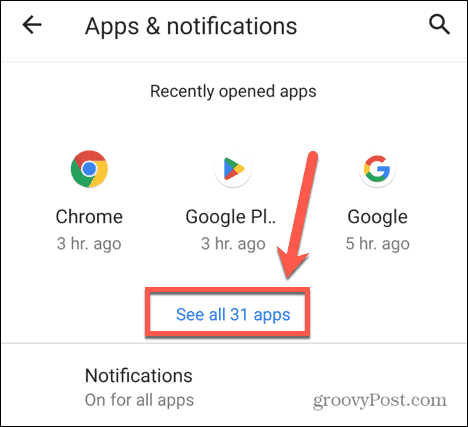
- Choisir Android Auto.
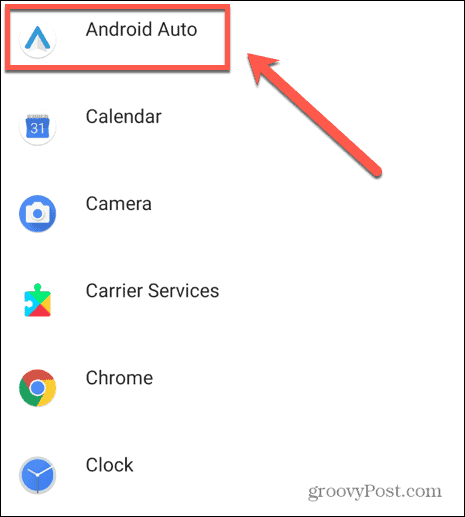
- Faites défiler vers le bas et appuyez sur Paramètres supplémentaires dans l'application.
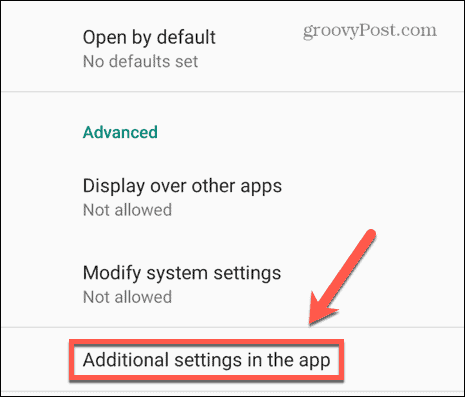
- Robinet Voitures connectées.
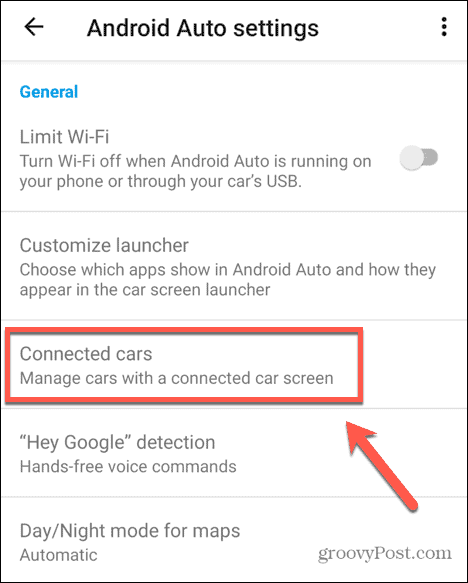
- Vous verrez une liste des voitures acceptées et rejetées.
- Basculer Ajouter de nouvelles voitures à Android Auto au Désactivé position.
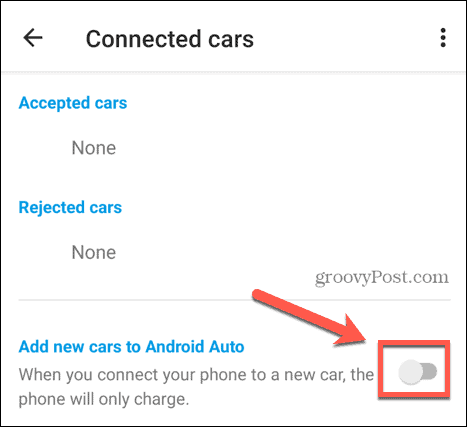
- Appuyez sur le Trois points icône.
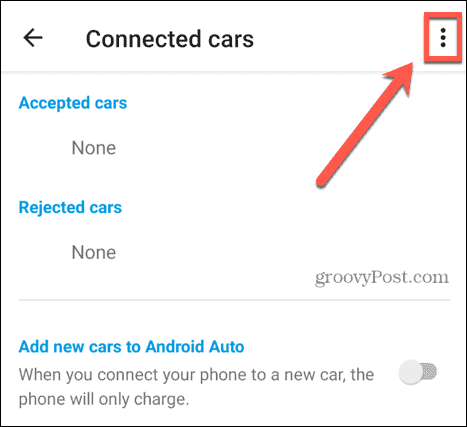
- Robinet Oubliez toutes les voitures.
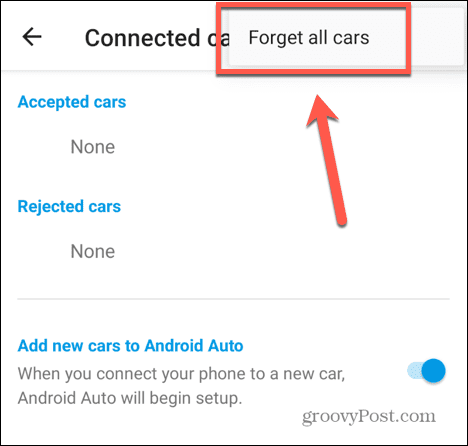
Obtenez plus de votre téléphone Android
Apprendre à désactiver Android Auto vous permet de décider quand vous utilisez Android et quand vous utilisez le système d'infodivertissement natif de votre voiture. Cela vous permet de mieux contrôler la façon dont vous utilisez votre téléphone.
Il existe de nombreuses autres façons de tirer le meilleur parti de votre téléphone Android. Saviez-vous que vous pouvez activer le mode sans échec sur Android pour vous aider à dépanner votre appareil? Ou qu'il est possible de récupérer des photos supprimées sur votre téléphone Android? Vous pouvez même activer le mode Invité si quelqu'un demande à emprunter votre téléphone et que vous ne voulez pas qu'il fouille dans vos informations ou vos paramètres.
Comment trouver votre clé de produit Windows 11
Si vous avez besoin de transférer votre clé de produit Windows 11 ou si vous en avez simplement besoin pour effectuer une installation propre du système d'exploitation,...
Comment effacer le cache, les cookies et l'historique de navigation de Google Chrome
Chrome fait un excellent travail en stockant votre historique de navigation, votre cache et vos cookies pour optimiser les performances de votre navigateur en ligne. Voici comment...
Correspondance des prix en magasin: comment obtenir des prix en ligne lors de vos achats en magasin
Acheter en magasin ne signifie pas que vous devez payer des prix plus élevés. Grâce aux garanties d'égalisation des prix, vous pouvez obtenir des réductions en ligne lors de vos achats dans...